欢迎观看 Microsoft PowerPoint 教程,小编带大家学习 PowerPoint 的使用技巧,了解如何在 PowerPoint 中放置背景图片。
PowerPoint 没有像 Word 那样现成的水印,可手动向一张或所有幻灯片添加图像、徽标。
若要向所有幻灯片添加徽标,选择「视图」-「母版」-「幻灯片母版」。
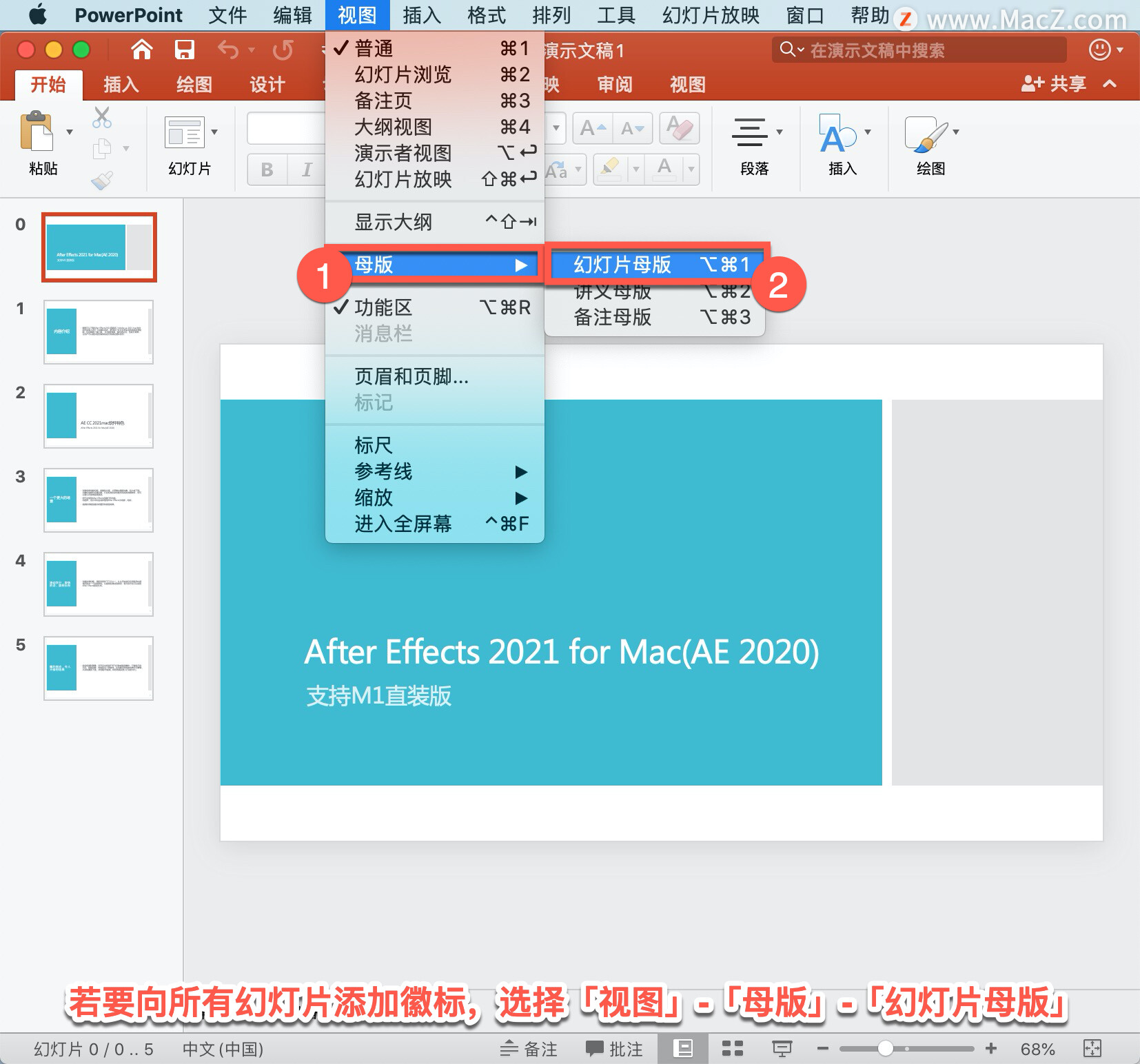
滚动到左侧缩略图窗格的顶部,选择第一项「幻灯片母版」,选择「插入」-「形状」,选择「矩形」。
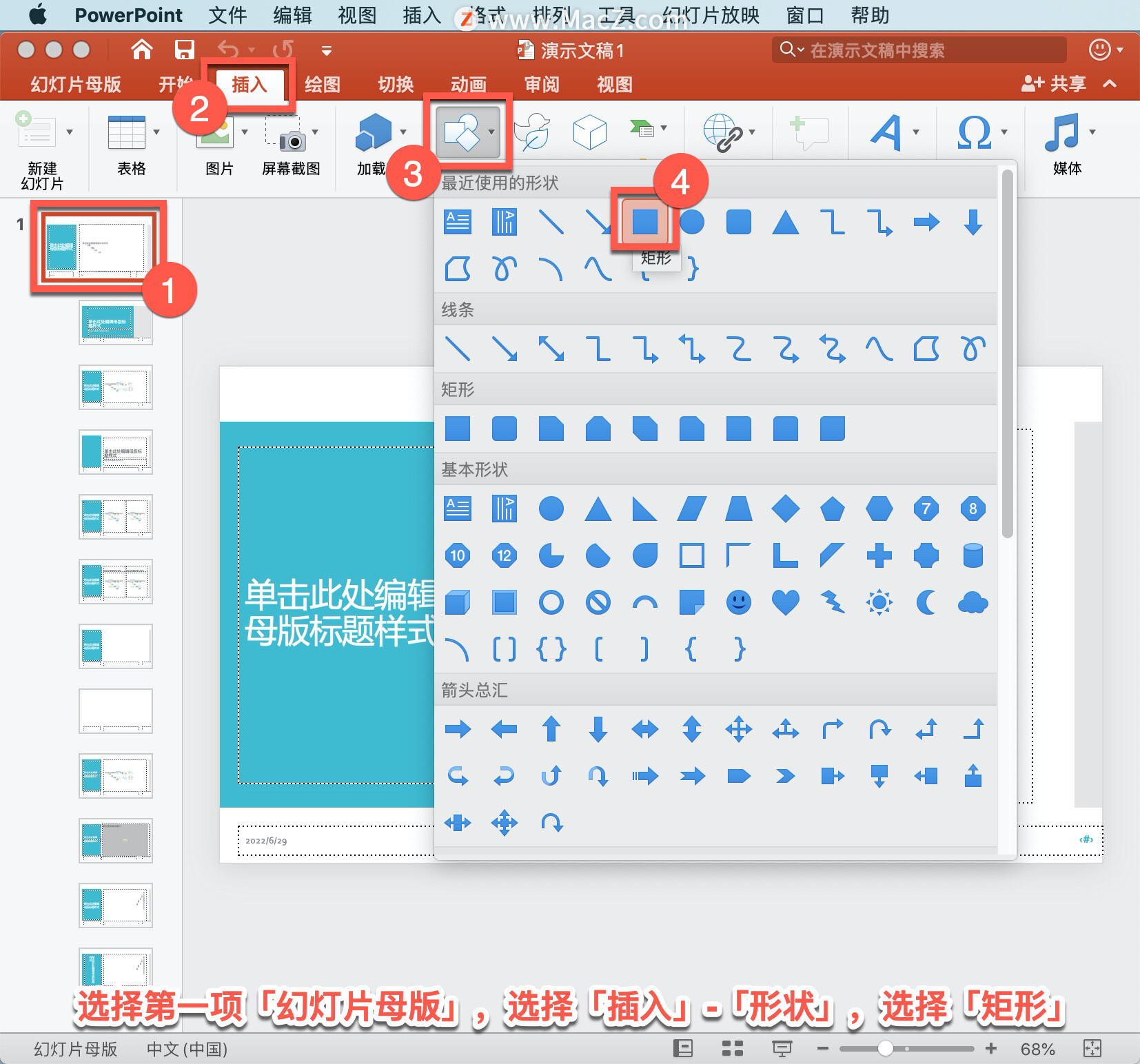
然后在幻灯片母版上单击并拖动鼠标,画出文本框,其大小应该与徽标大小大致相同。 注意:如果徽标是圆形,使用圆形。
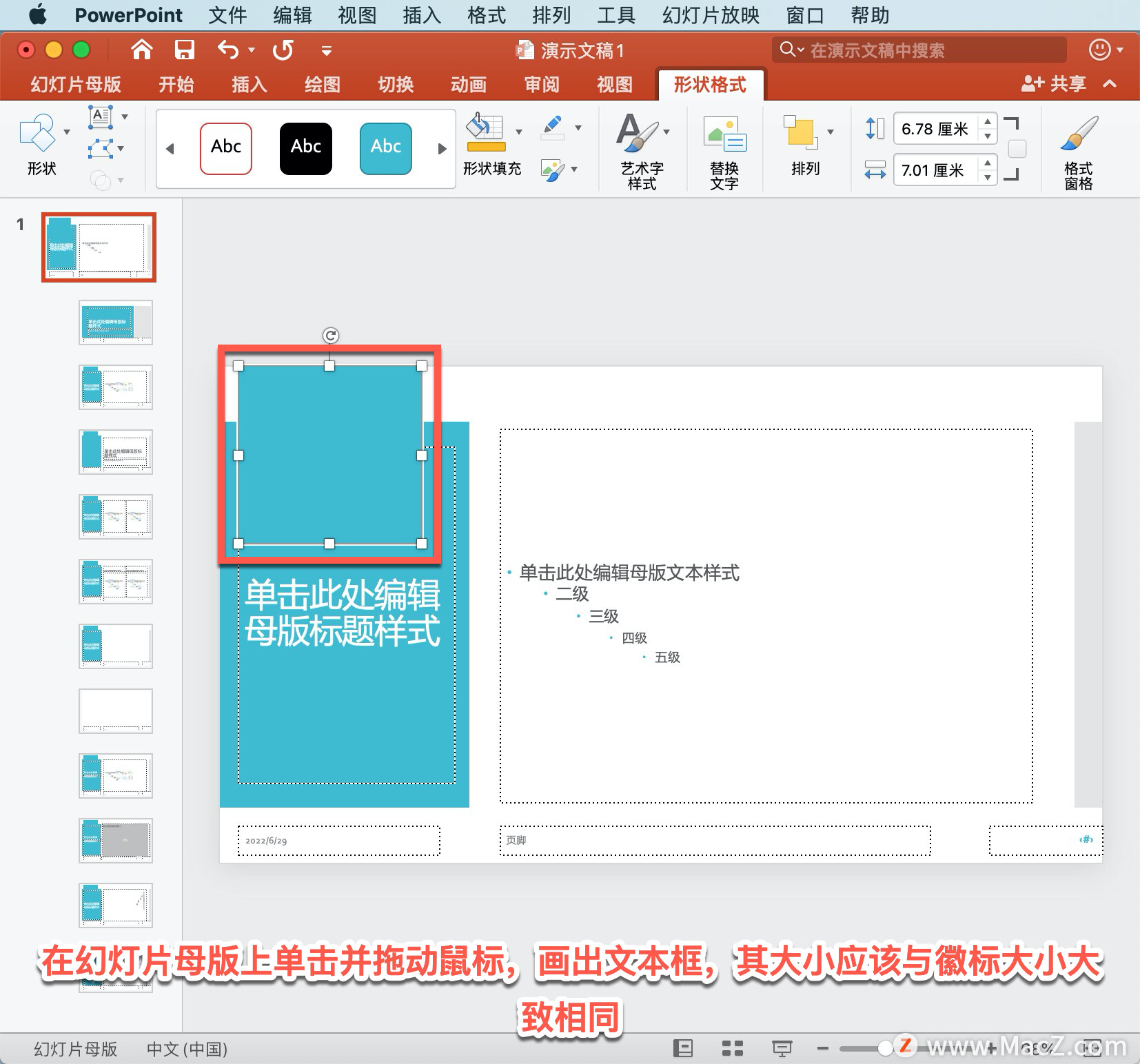
右键单击该形状,选择「设置形状格式...」,打开菜单。
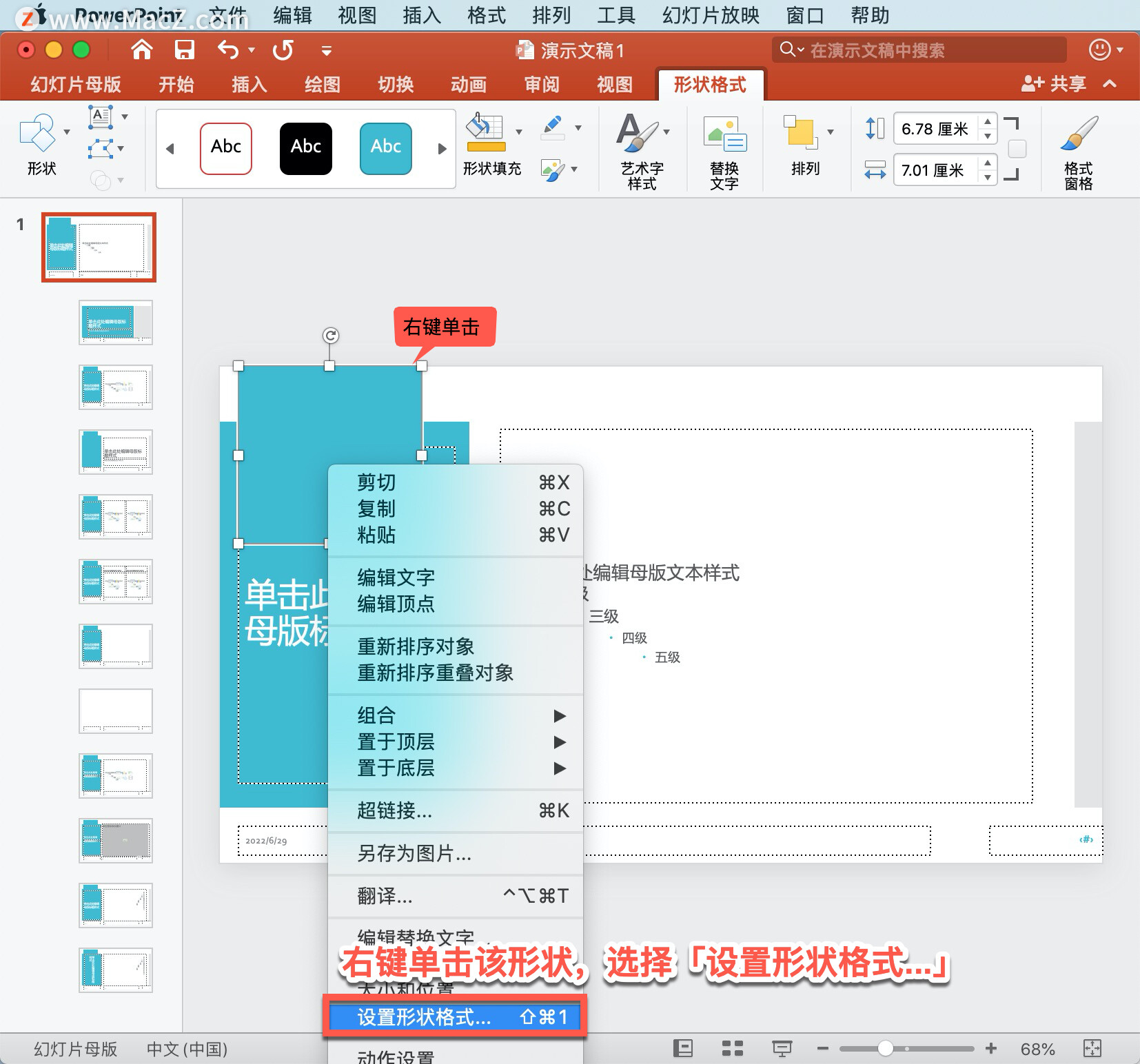
在「填充与线条」下,选择「填充」-「图片或纹理填充」,插入图片来自「文件...」,并插入徽标图像。
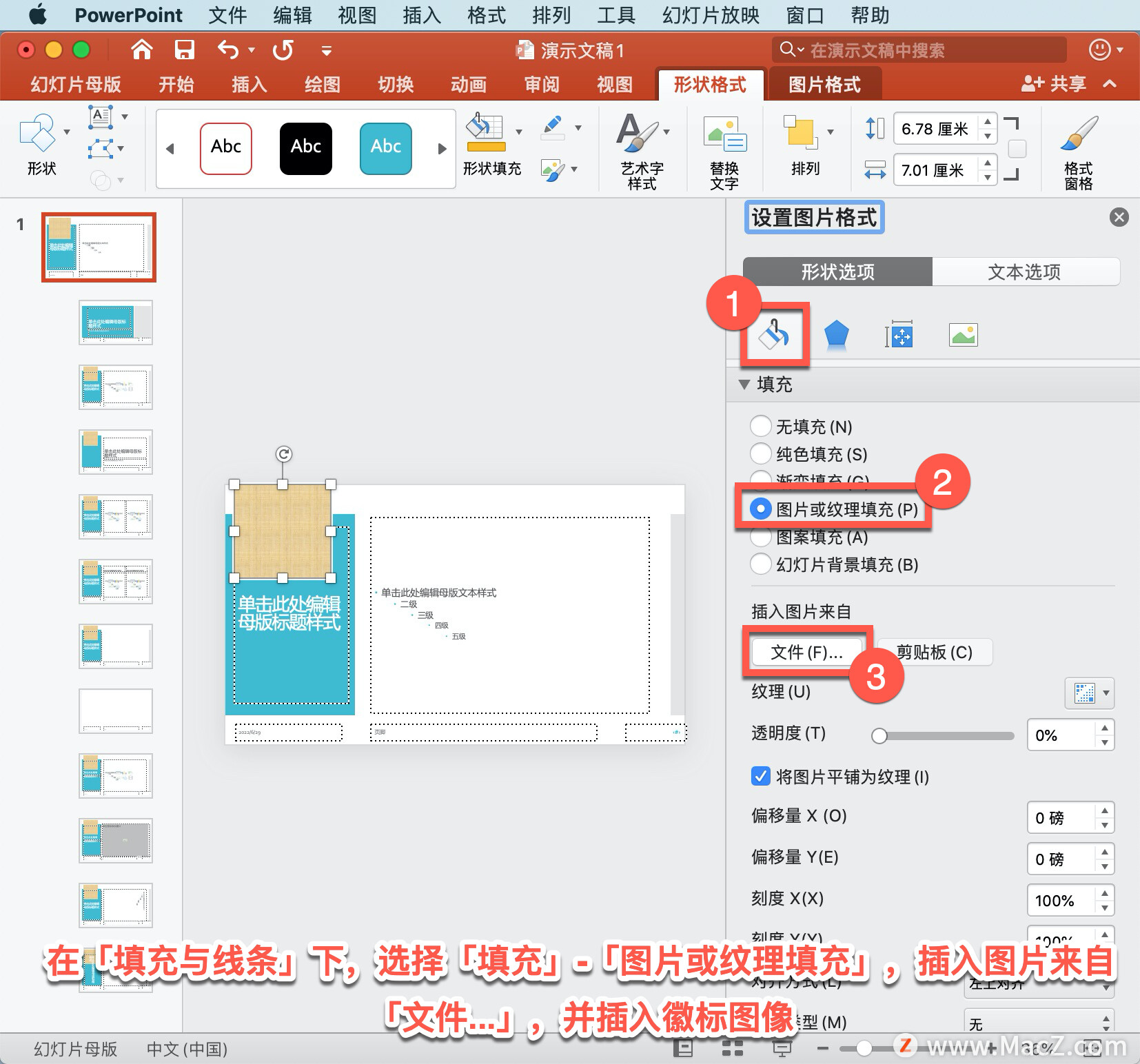
使用「透明度」滑块调整徽标明暗,「透明度」调整至「40%」。
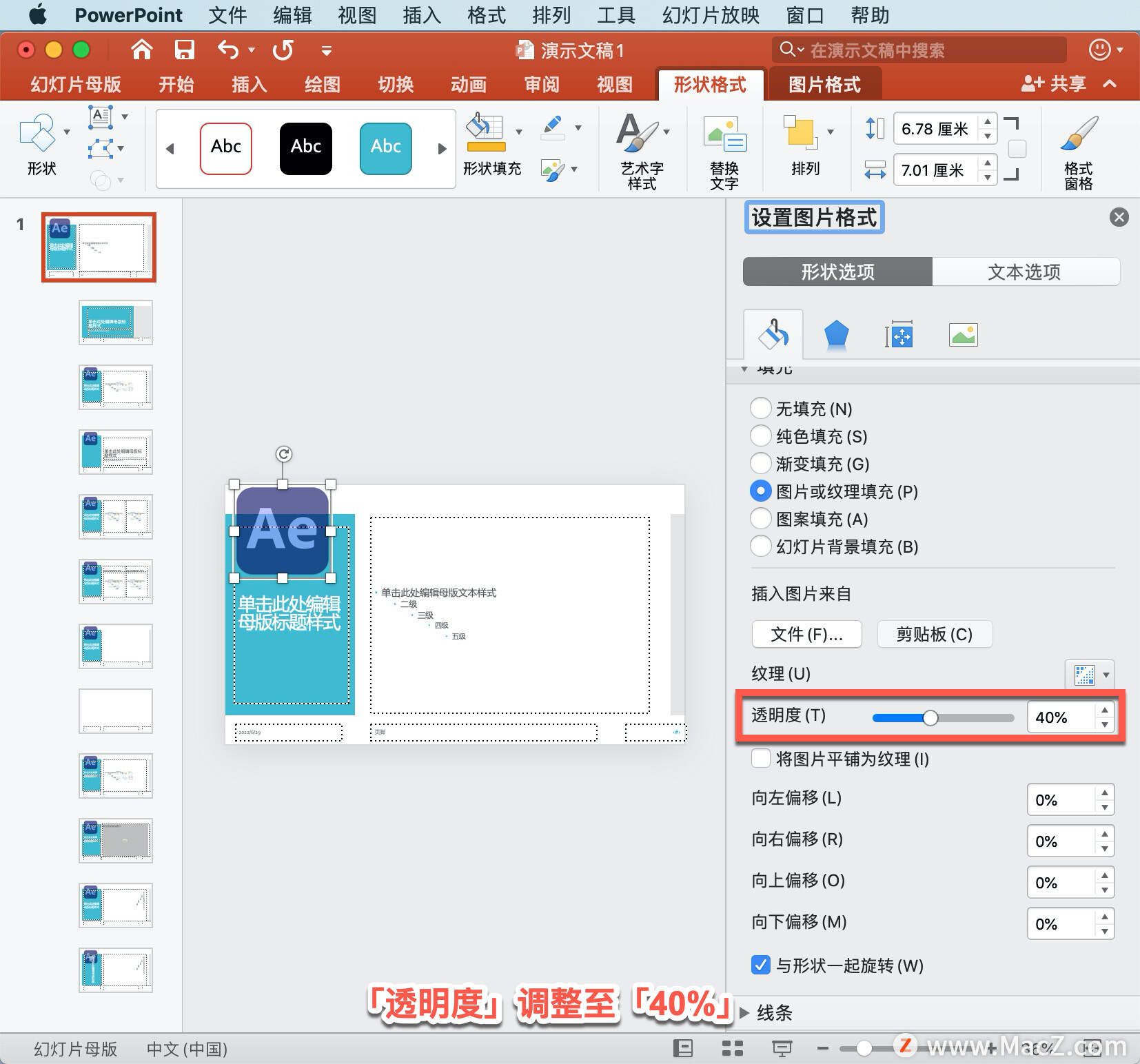
若要删除图像周围的边框,选择该徽标,然后右键单击选择「设置形状格式...」,选择「填充与线条」-「线条」-「无线条」。
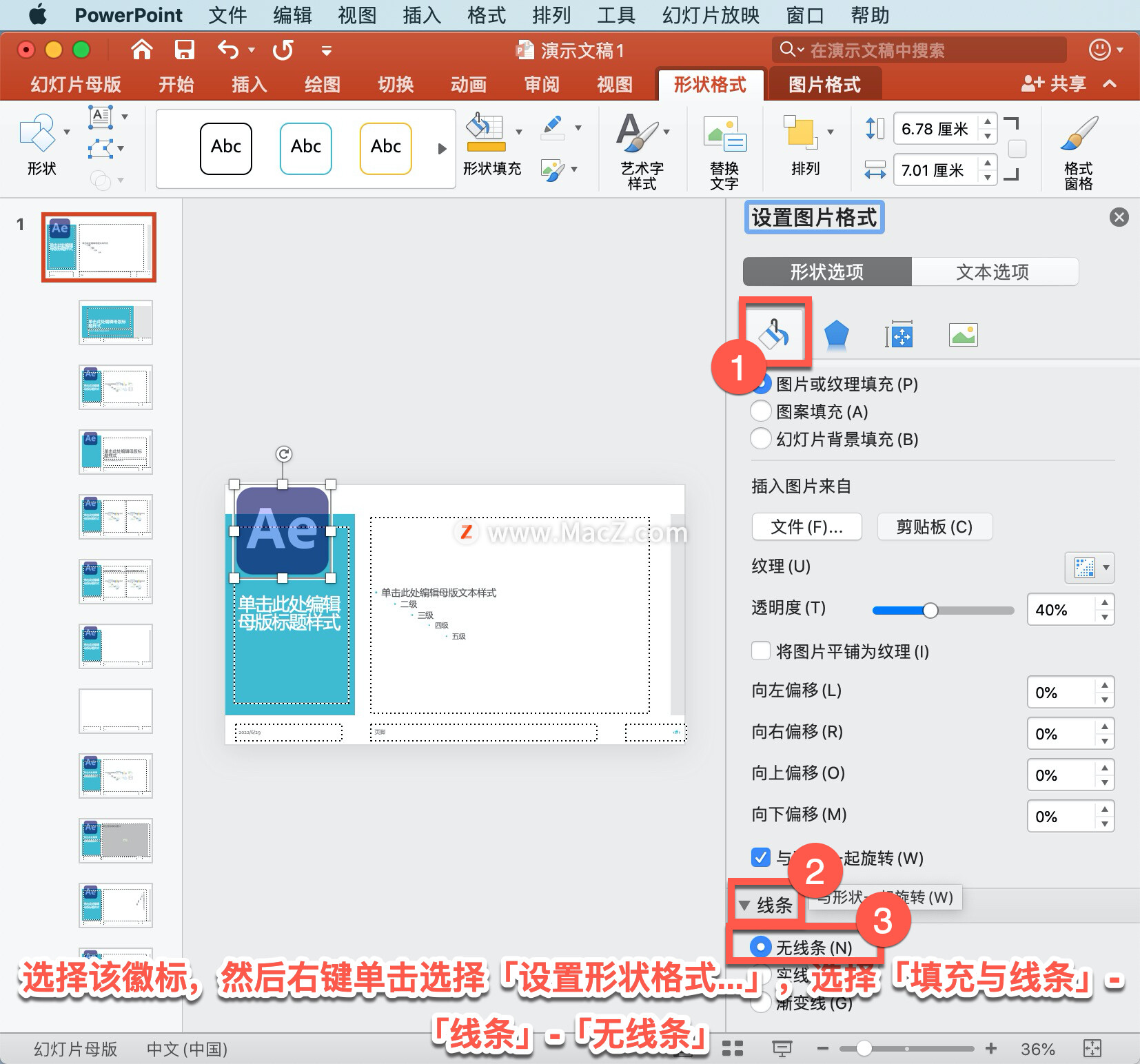
选择「关闭母版」,除标题页外的所有幻灯片都会具有该徽标。
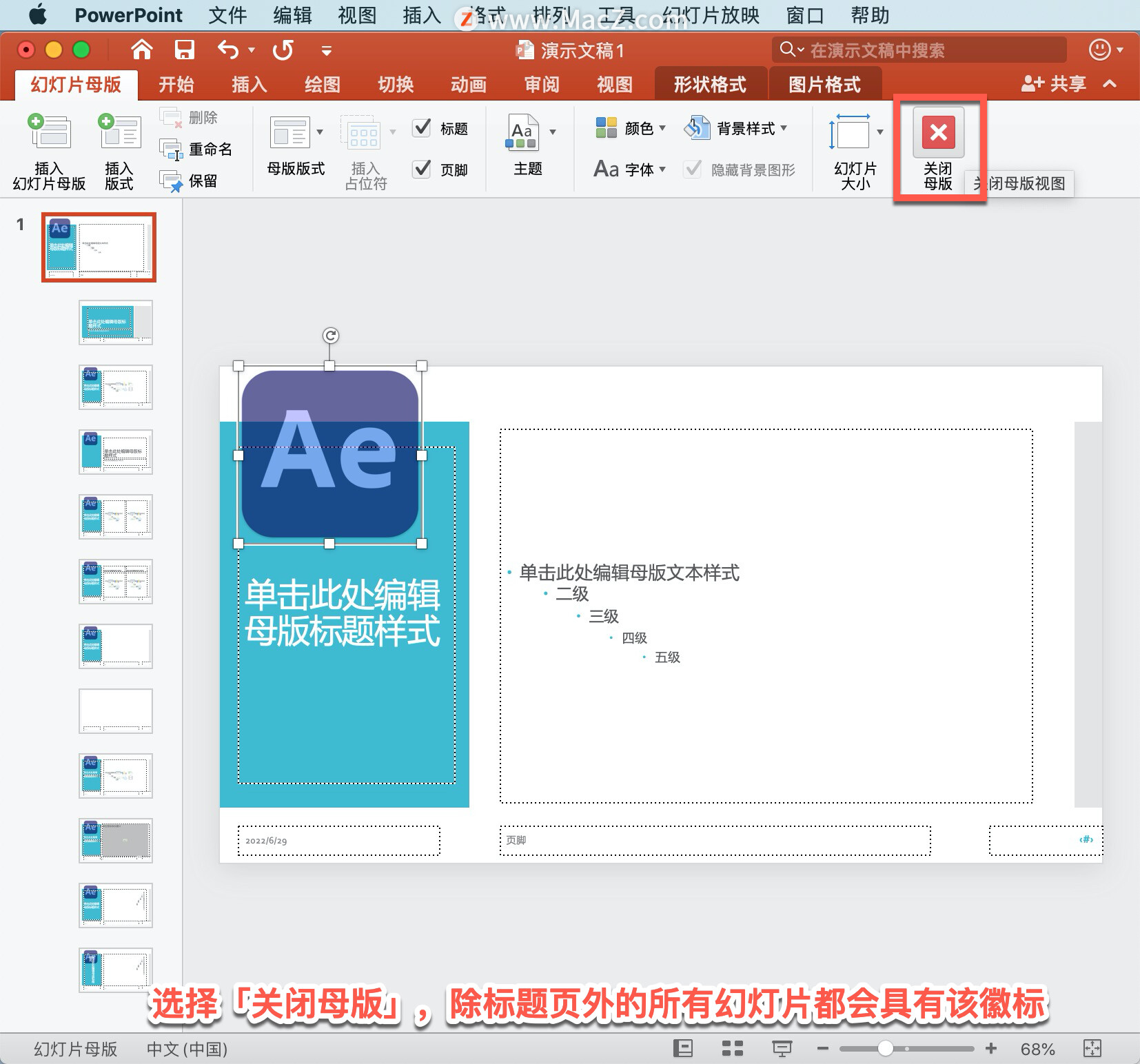
以上就是在 Microsoft PowerPoint 中放置背景图片的方法。需要 PowerPoint 软件的朋友可在本站下载,关注我们,学习Mac软件使用方法!
攻略专题
查看更多-

- 《梦想家园》星星石获得方法
- 194 2025-01-20
-

- 《逆水寒手游》鎏金币获得方法
- 190 2025-01-20
-

- 《决胜巅峰》狄牙最强出装徽记推荐
- 187 2025-01-20
-

- 《赛尔号巅峰之战》玖莉娜介绍
- 161 2025-01-20
-

- 《金币云商》查看退款进度方法
- 197 2025-01-20
-

- 《决胜巅峰》唐绾绾技能介绍
- 185 2025-01-20
热门游戏
查看更多-

- 快听小说 3.2.4
- 新闻阅读 | 83.4 MB
-

- 360漫画破解版全部免费看 1.0.0
- 漫画 | 222.73 MB
-

- 社团学姐在线观看下拉式漫画免费 1.0.0
- 漫画 | 222.73 MB
-

- 樱花漫画免费漫画在线入口页面 1.0.0
- 漫画 | 222.73 MB
-

- 亲子餐厅免费阅读 1.0.0
- 漫画 | 222.73 MB
-






